Corectează problema ecranului negru în Multiversus pe PS/Xbox/PC
Fix: multiversus ecran negru ps/xbox/pc Recent, jucători din întreaga lume s-au confruntat cu o problemă de ecran negru la lansarea jocului …
Citiți articolul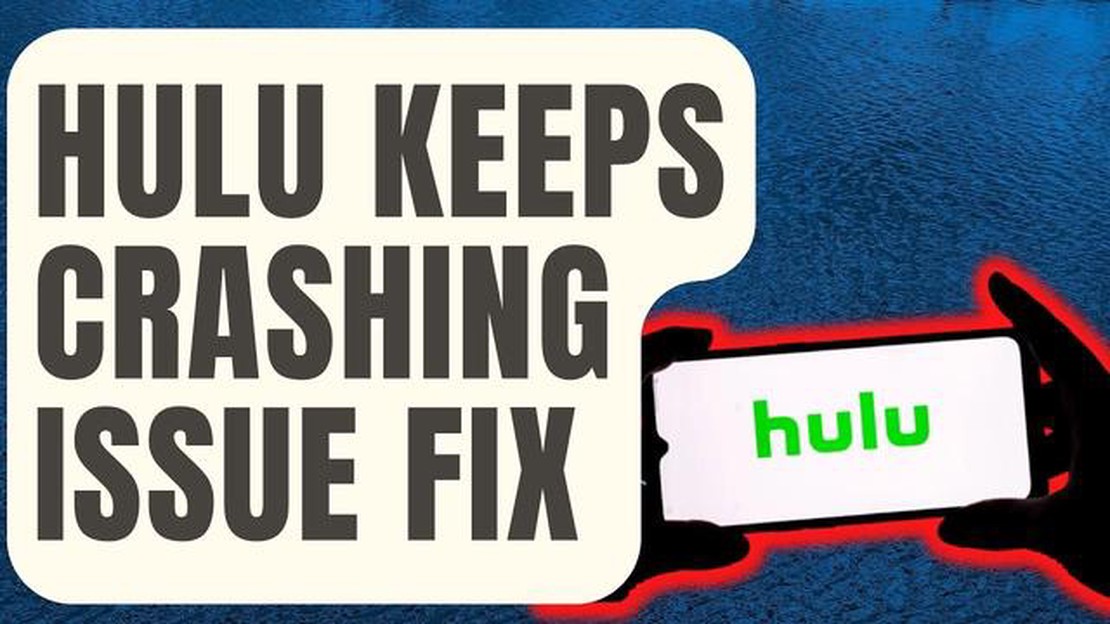
Te-ai săturat să te confrunți cu problema frustrantă a blocării Hulu în timp ce te afli în mijlocul emisiunii sau filmului tău preferat? Nu vă faceți griji, nu sunteți singur. Mulți utilizatori au raportat această problemă, dar, din fericire, există mai multe modalități de a o rezolva.
Unul dintre primele lucruri pe care le poți încerca este să repornești aplicația Hulu de pe dispozitivul tău. Uneori, o simplă repornire poate remedia mici defecțiuni și face ca Hulu să funcționeze din nou fără probleme. Pentru a face acest lucru, închideți complet aplicația și apoi redeschideți-o. Dacă acest lucru nu funcționează, încercați să reporniți dispozitivul în întregime.
Dacă repornirea aplicației sau a dispozitivului nu a rezolvat problema, puteți încerca, de asemenea, să ștergeți memoria cache și datele din aplicația Hulu. În timp, datele din memoria cache se pot acumula și pot cauza probleme cu performanța aplicației. Pentru a șterge memoria cache și datele, mergeți la setările dispozitivului, găsiți aplicația Hulu și apăsați pe “Clear cache” și “Clear data”. Rețineți că ștergerea datelor vă va deconecta de la aplicație, așa că asigurați-vă că aveți la îndemână datele de autentificare.
Un alt pas de depanare pe care îl puteți face este să verificați dacă există actualizări pentru aplicația Hulu. Dezvoltatorii lansează adesea actualizări pentru a remedia bug-uri și a îmbunătăți stabilitatea aplicației. Asigurați-vă că aveți instalată cea mai recentă versiune a aplicației, accesând magazinul de aplicații al dispozitivului dvs. și căutând Hulu. Dacă este disponibilă o actualizare, descărcați-o și instalați-o.
Dacă niciuna dintre aceste soluții nu funcționează, este posibil ca problema să fie legată de conexiunea dvs. la internet. O conexiune slabă la internet sau congestia rețelei poate cauza blocarea Hulu. Încercați să treceți la o altă rețea Wi-Fi sau conectați-vă la o rețea mai stabilă, dacă este posibil. De asemenea, puteți încerca să vă resetați routerul sau să contactați furnizorul de servicii de internet pentru asistență.
Urmând acești pași de depanare, ar trebui să reușiți să rezolvați problema blocării Hulu și să vă bucurați de streaming neîntrerupt al emisiunilor și filmelor preferate. Dacă problema persistă, este posibil să doriți să contactați serviciul de asistență pentru clienți al Hulu pentru asistență suplimentară.
Dacă vă confruntați cu blocaje frecvente în timp ce utilizați Hulu, nu sunteți singur. Mulți utilizatori se confruntă cu această problemă, dar, din fericire, există mai mulți pași de depanare pe care îi puteți face pentru a o rezolva. Urmați pașii de mai jos pentru a depana și rezolva problemele de blocare Hulu.
Urmând acești pași de depanare, ar trebui să puteți rezolva problemele de blocare Hulu și să vă bucurați de streaming neîntrerupt pe platformă. Nu uitați să actualizați în mod regulat aplicația Hulu pentru a asigura o performanță și o stabilitate optime.
Atunci când încercați să rezolvați problema blocării constante a Hulu, este important să identificați cauzele posibile. Pot exista diverse motive pentru care Hulu se blochează pe dispozitivul dumneavoastră. Unele cauze comune includ:
Prin identificarea posibilelor cauze ale blocărilor Hulu, puteți restrânge pașii de depanare și găsi o soluție potrivită. Încercați să abordați aceste cauze potențiale una câte una pentru a rezolva problema și a vă bucura de streaming neîntrerupt pe Hulu.
Dacă întâmpinați probleme cu blocarea Hulu, unul dintre primii pași pe care ar trebui să îi faceți este să reporniți aplicația. Acest lucru poate ajuta la rezolvarea oricăror defecțiuni sau conflicte temporare care ar putea cauza blocarea aplicației. Iată cum puteți face acest lucru:
Dacă aplicația continuă să se blocheze și după ce o reporniți, următorul pas este să verificați dacă există actualizări disponibile. Adesea, blocarea aplicațiilor este cauzată de versiuni de software învechite care pot avea probleme de compatibilitate cu sistemul de operare al dispozitivului dvs. Pentru a actualiza aplicația Hulu, urmați acești pași:
Citește și: Discord încântă utilizatorii cu actualizări de stare pe toate platformele
Actualizarea aplicației poate rezolva adesea orice bug-uri, vulnerabilități de securitate sau probleme de compatibilitate care ar putea cauza blocarea aplicației. Este important să vă mențineți aplicațiile actualizate pentru o performanță și o stabilitate optime.
Dacă Hulu continuă să se blocheze pe dispozitivul tău, unul dintre primele lucruri pe care le poți încerca este ștergerea cache-ului și a datelor pentru aplicația Hulu. Acest lucru poate ajuta la rezolvarea oricăror probleme potențiale cauzate de date corupte sau neactualizate.
Citește și: Apex legends vine pe android și ios: știri și recenzii
Ștergerea cache-ului și a datelor va elimina toate fișierele temporare și informațiile stocate legate de aplicația Hulu. Acest lucru poate ajuta la rezolvarea blocajelor și a altor probleme de performanță.
Nota: Ștergerea datelor vă va deconecta, de asemenea, de la aplicația Hulu, așa că va trebui să vă conectați din nou cu datele de identificare ale contului dvs.
Un motiv comun pentru care Hulu continuă să se blocheze este software-ul învechit al dispozitivului și al aplicației. Este important să vă mențineți atât dispozitivul, cât și aplicația Hulu la zi pentru a asigura compatibilitatea și funcționalitatea corespunzătoare. Iată câțiva pași de urmat pentru a vă actualiza software-ul dispozitivului și al aplicației:
Nota: Dacă utilizați Hulu pe un televizor inteligent sau un dispozitiv de streaming, cum ar fi Roku sau Fire TV, asigurați-vă că verificați, de asemenea, dacă există actualizări de software pentru aceste dispozitive. Este posibil ca fiecare dispozitiv să aibă propriul proces de actualizare a sistemului. Consultați instrucțiunile producătorului sau site-ul web de asistență pentru mai multe informații despre cum să actualizați software-ul de pe dispozitivul dvs. specific.
Pot exista mai multe motive pentru care Hulu continuă să se blocheze pe dispozitivul dumneavoastră. Ar putea fi din cauza unei probleme cu conexiunea la internet, a unei probleme cu aplicația Hulu în sine sau a unei probleme cu software-ul sau hardware-ul dispozitivului tău.
Dacă Hulu continuă să se blocheze pe dispozitivul tău, există mai mulți pași pe care îi poți face pentru a încerca să rezolvi problema. Puteți încerca să vă reporniți dispozitivul, să ștergeți memoria cache și datele din aplicația Hulu, să actualizați aplicația la cea mai recentă versiune, să verificați conexiunea la internet sau chiar să dezinstalați și să reinstalați aplicația.
Deși Hulu se poate bloca potențial pe orice dispozitiv sau sistem de operare, anumite dispozitive sau sisteme de operare pot fi mai predispuse la aceste probleme. Dispozitivele mai vechi sau cele cu software învechit pot avea mai multe dificultăți în a rula fără probleme aplicația Hulu. În plus, anumite sisteme de operare pot avea probleme de compatibilitate cu aplicația.
Da, o conexiune la internet lentă sau instabilă poate provoca cu siguranță blocarea Hulu. Dacă viteza conexiunii nu este suficientă pentru a transmite conținutul, este posibil ca aplicația să nu reușească să se încarce sau să se blocheze în mod repetat. Este recomandat să aveți o conexiune la internet stabilă și rapidă pentru a evita aceste probleme.
Deși nu este întotdeauna posibil să împiedici complet blocarea Hulu, există câțiva pași pe care îi poți face pentru a minimiza șansele ca acest lucru să se întâmple. Păstrați software-ul dispozitivului dvs. și aplicația Hulu actualizate la cea mai recentă versiune, ștergeți în mod regulat memoria cache și datele aplicației, asigurați-vă că aveți o conexiune stabilă la internet și evitați să rulați prea multe alte aplicații sau programe simultan, deoarece toate acestea pot contribui la o experiență de streaming mai fluidă.
Pot exista mai multe motive pentru care Hulu continuă să se blocheze pe dispozitivul tău. Ar putea fi din cauza unei conexiuni slabe la internet, a unei versiuni învechite a aplicației sau a unei defecțiuni în aplicația în sine.
Fix: multiversus ecran negru ps/xbox/pc Recent, jucători din întreaga lume s-au confruntat cu o problemă de ecran negru la lansarea jocului …
Citiți articolul5 Cele mai bune căști USB-C în 2023 Tehnologia USB-C a devenit din ce în ce mai populară în ultimii ani datorită vitezei mai mari de transfer de date …
Citiți articolulFix Google Pixel 6 continuă să se restarteze după o actualizare Dacă dețineți un Google Pixel 6 și v-ați actualizat recent dispozitivul, este posibil …
Citiți articolulDot lansează o linie telefonică pentru raportarea telefoanelor pierdute sau furate Dot este o nouă rețea socială care oferă o abordare inovatoare …
Citiți articolulCum să protejezi cu parolă unitatea USB în Windows 11 Protejarea informațiilor personale devine din ce în ce mai importantă în epoca noastră digitală. …
Citiți articolulLego brawls se blochează/nu se încarcă pe switch Dacă dețineți o consolă de jocuri Nintendo Switch și întâmpinați probleme la încărcarea jocului Lego …
Citiți articolul